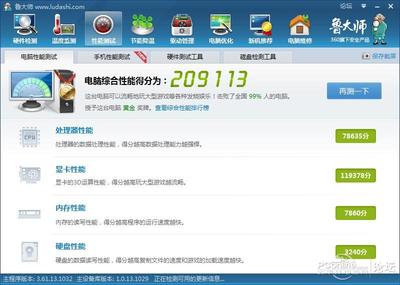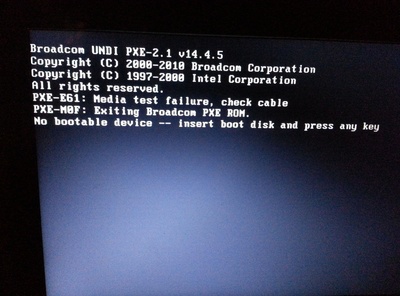安装win8,依然不忘经典的使命召唤9,困难的安装上去后却发现问题也不少,到最后又发现一个怪怪的问题,进去一会就黑屏了,结束任务可以关掉但玩不了游戏。
使命召唤9进去黑屏怎么办――工具/原料Windows OS
使命召唤9
使命召唤9进去黑屏怎么办――方法一 使用兼容模式使命召唤9进去黑屏怎么办 1、
这是我用来解决大部分软件问题最为常用的方法。如果你只是黑屏而没有其它问题则可快速先尝试这个方法。
使命召唤9进去黑屏怎么办 2、
右击程序图标,选择“属性”:
使命召唤9进去黑屏怎么办 3、
从弹出的“属性”对话框中切换到“兼容性”选项卡:
使命召唤9进去黑屏怎么办 4、
选择一种“兼容模式”,一般会先选择"XP SP3":
使命召唤9进去黑屏怎么办 5、
有的还可能需要勾选上“以管理员身份运行此程序”,这在users权限或UAC控制下较易出现:
使命召唤9进去黑屏怎么办_使命召唤7黑屏
使命召唤9进去黑屏怎么办 6、
单击“确定”保存设置可试着打开游戏。
使命召唤9进去黑屏怎么办――方法二 更改系统时间使命召唤9进去黑屏怎么办 1、
由于咱这是之前下载的游戏程序,所以可能是破解和补丁的原因,还得用旧办法来解决了,就是改时间。
使命召唤9进去黑屏怎么办 2、
右击屏幕右下角的时间指示器,选择“调整日期/时间”:
使命召唤9进去黑屏怎么办 3、
然后点击“更改日期和时间”按钮:
使命召唤9进去黑屏怎么办 4、
将系统日期改成2012年11月14日之前即可:
使命召唤9进去黑屏怎么办_使命召唤7黑屏
使命召唤9进去黑屏怎么办 5、
最后再单击“确定”按钮保存设置即可:
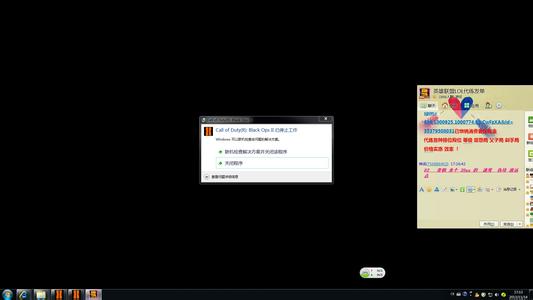
使命召唤9进去黑屏怎么办――注意事项
这是一般的解决办法,建议你用最新游侠破解补丁
 爱华网
爱华网